Jak na routerze Zyxel Keenety?

- 3550
- 155
- Pan Natan Sawicki
Jak na routerze Zyxel Keenety?
Niedawno zapoznaliśmy się z doskonałym routerem Zyxel Keenetic Start, który można przeczytać o szczegółowych ustawieniach w tym artykule. Nadal badamy funkcjonalność i różne cechy routerów z Zyxel. W tym artykule obejrzymy, ile urządzeń jest podłączonych do Twojej sieci Wi-Fi i jakie są te urządzenia. Jeśli masz w domu lub w biurze, jest router z Zyxel i zastanawiałeś się, czy urządzenia innych ludzi są podłączone do twojej sieci bezprzewodowej, dziś powiem, jak zobaczyć, kto jest podłączony do twojego Wi-Fi w router Ustawienia.
Możesz zobaczyć listę nie tylko podłączonych urządzeń w panelu administracyjnym routera Zyxel, ale także wiele przydatnych informacji o tych urządzeniach: nazwa urządzenia, adres MAC przypisany do adresu IP, ilość używanego ruchu itd. D. A w razie potrzeby możesz zablokować odpowiednie urządzenie. Ale o tworzeniu czarno -białych list urządzeń na tych routerach przygotuję osobny artykuł. Teraz rozważymy wszystko szczegółowo.
Ta metoda jest odpowiednia dla prawie wszystkich routerów Zyxel Keenetic. Pokażę na przykładzie modelu młodszego start.
Patrzymy na listę klientów Wi-Fi na Zyxel Keenetic
Zdecydowanie musimy wejść w ustawienia naszego routera. Aby to zrobić, idź na adres 192.168.1.1, Wskaż dane (login/hasło), aby wprowadzić ustawienia routera. Jeszcze lepiej, spójrz na szczegółowy artykuł na temat wejścia do ustawień routerów tej firmy.
Po wejściu do ustawień, przejdź do góry do zakładki Klienci Wi-Fi. Tam zobaczysz wszystkie urządzenia, które są obecnie podłączone do Wi-Fi.

Jeśli lista nie pojawia się, poczekaj trochę lub zaktualizuj stronę.
Jak widać na powyższym zrzucie ekranu, lista wyświetla następujące informacje:
- Nazwa. Jeśli jest to komputer, jego nazwa jest wyświetlana (mam „help-wifi-com”, to jest laptop). Telefon w systemie Windows Phone, podpisany jako „Windows-Phot”. A iPad jest wyświetlany z nazwą.
- Adres MAC urządzenia.
- Przyznane mu na adres IP.
- Ile ruchu jest wysyłane i akceptowane.
- Szerokość kanału, na którym działa urządzenie. Jeśli masz tryb samochodu w ustawieniach Wi-Fi, może być inny.
- Prędkość MBIT/S Prędkość.
- Ile czasu minęło po połączeniu.
- Sygnał. Sygnał sieciowy na urządzeniu. Według tego wskaźnika możesz zrozumieć, jak daleko od routera jest określonym urządzeniem.
Mimo to lista urządzeń można wyświetlić na karcie sieć domowa, które możesz przejść bezpośrednio ze strony głównej. Wyświetla również urządzenie podłączone przez kabel.
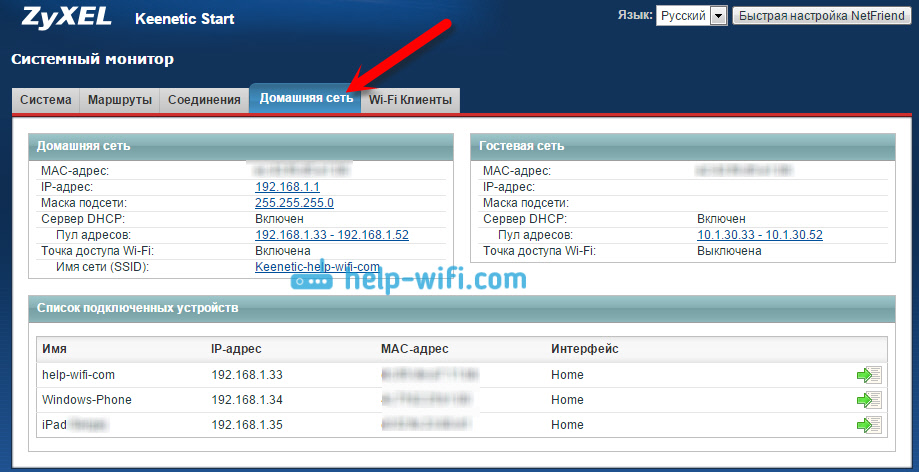
A jeśli naciśniesz potrzebne urządzenie, szczegółowe statystyki otworzą się przez połączenia tego urządzenia.
Dzięki czemu możesz łatwo uzyskać niezbędne informacje na temat podłączonych urządzeń. Jeśli widziałeś jakieś czyjeś urządzenie, możesz je zablokować lub po prostu zmienić hasło na sieć Wi-Fi. A jeśli urządzenie mówi nazwa i nazwisko twojego sąsiada, możesz to rozgryźć inaczej :) W każdym razie jest to przydatna informacja, która może być przydatna.
- « Konfiguracja routera TEDA N3 - Podłącz Internet, skonfiguruj sieć i hasło Wi -fi
- Przegląd przenośnej akustyki Bluetooth Divoom OnBeat-200 »

